Win10系統的這台電腦(Win8.1之前稱為我的電腦)是多數人進行文件管理的入口,而且相比文件資源管理器出現用戶不喜歡的變動,這台電腦依然是用戶習慣的界面。那麼如何將它固定在任務欄上呢?
操作方法
第一步、雙擊這台電腦,或者單擊任務欄資源管理器,找到這台電腦,按住鼠標將其多動到桌面,會出現“在桌面創建鏈接”的提示。
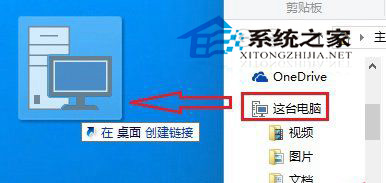
第二步、按住創建好的這台電腦的快捷方式,將其拖動到任務欄,進行此操作時,會出現“固定到任務欄”的提示,松開手,這台電腦是不是出現在任務欄上了?
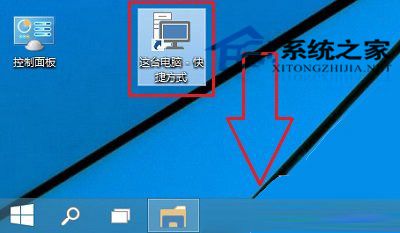
此外,有人說這台電腦和文件資源管理器沒辦法同時固定在Win10任務上。經測試,這是錯誤的說法。不過,由於兩者功能相近,用戶確實可以選擇去掉一個,讓任務欄干淨一點。